Sponsor Content Created With Samsung
10 funciones ocultas del Samsung Galaxy S25 – y las cosas geniales que puedes hacer con ellas

El Samsung Galaxy S25 está tan lleno de funciones que seguro que muchos de sus dueños habrán pasado algunas por alto.
¿Sabías que puedes traducir llamadas en tiempo real, por ejemplo? ¿O que puedes recibir ayuda de un asistente de edición de fotos? ¿Qué tal organizar montones de notas desordenadas después de una reunión?
Todo eso y más están incluidos en esta lista de funciones avanzadas del Galaxy S25 que quizás no conocías, incluidas algunas herramientas de Galaxy AI1 que deberías descubrir sí o sí.
Función oculta 1: Asistente de fotos en la app Galería

El Samsung Galaxy S25 incluye un gran número de opciones inteligentes de edición de imágenes, muchas de ellas dentro de Photo Assist² de Galaxy AI.
Para utilizarlas, ve a la aplicación Ajustes > Galaxy AI > Photo Assist y activa la función Photo Assist.
Ahora puedes abrir tu Galería y seleccionar esa foto de tu mascota que tanto te gusta. Aquí es donde entra en juego la función Generative Edit³ de Galaxy AI. Simplemente toca el sujeto (o rodealo con un círculo) y podrás moverlo a otra parte de la imagen.
¿Quieres que tu mascota destaque más en una foto de grupo? Puedes ponerla en primer plano o eliminar el objeto tras el que se esconde. También es una forma genial de divertirte con tus imágenes, como dibujar un perro enorme en tu foto para que parezca que te domina con la herramienta generativa Sketch a Imagen.
Al pulsar Generar, se rellenan los espacios para un aspecto más natural.
Función oculta 2: Teclado con IA
Aunque siempre habrá personas que prefieran un teclado de terceros, la opción respaldada por IA de Samsung es una excelente elección por sí sola.
Para empezar, Chat Assist de Galaxy AI hace un gran trabajo al predecir tu próxima palabra o frase y la ofrece como sugerencia, además de ir más allá con la traducción en tiempo real de texto, comprobaciones de ortografía y gramática, y respuestas sugeridas basadas en el contexto y el contacto.
Writing Assist4 de Galaxy AI también te permite ajustar el tono de tu mensaje, para que puedas convertir tu borrador apresurado en un correo electrónico excelente, o asegurarte de que no haya errores embarazosos en tus publicaciones en redes sociales o en ese correo electrónico importante para tu jefe o compañero de trabajo.
Samsung ha hecho que usar esta herramienta sea aún más fácil al precargarla en tu dispositivo, así que comienza a escribir: el teclado se volverá más preciso cuanto más lo uses.
Función oculta 3: Traducción en tiempo real
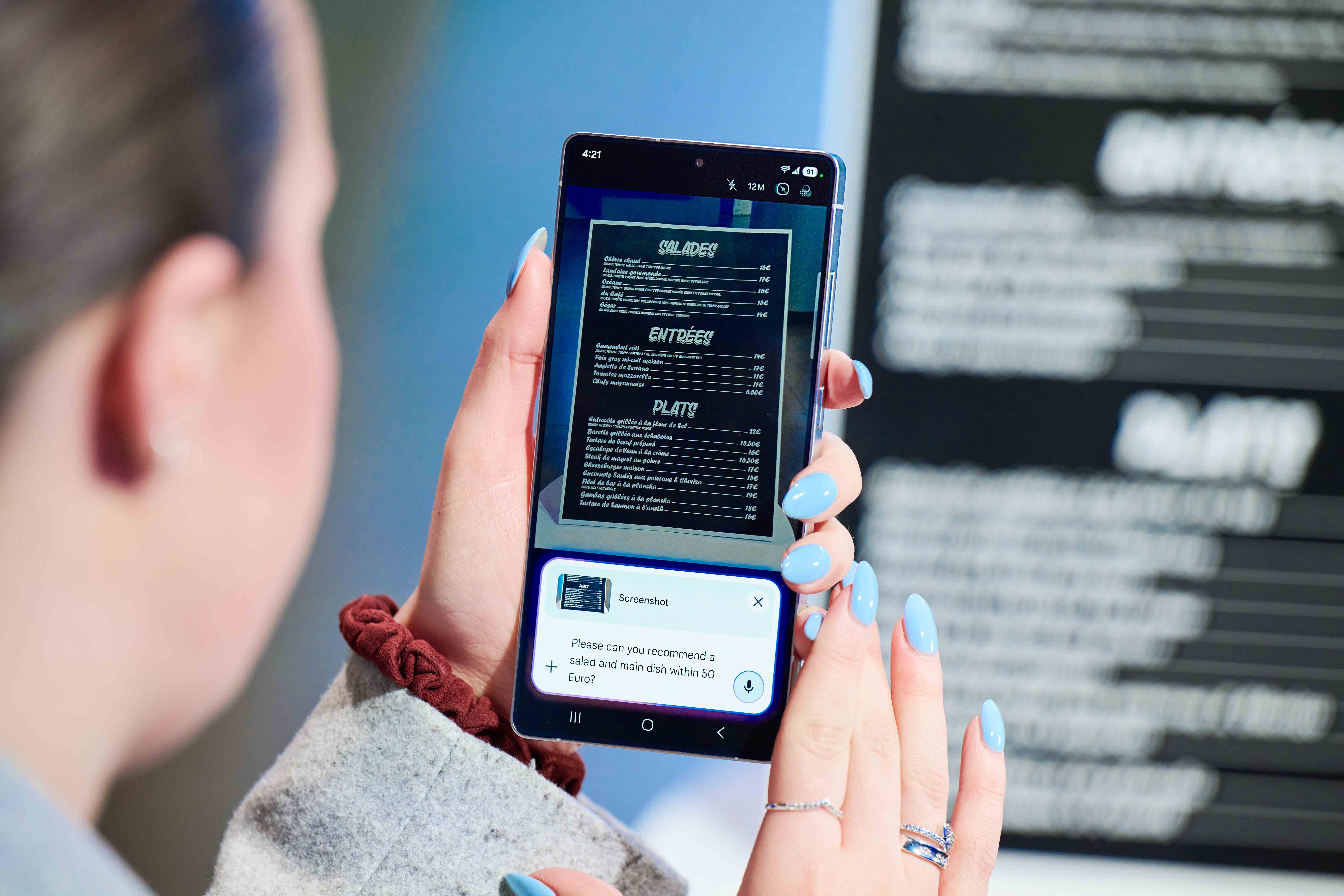
Ya no es un sueño: ahora es posible llamar a un compañero, cliente o amigo que hable otro idioma y conversar con ellos en tiempo real.
Eso es gracias a Live Translate5 de Galaxy AI, que está integrado en la aplicación Teléfono en el Galaxy S25.
Para activar esta función, abre Teléfono, presiona los tres puntos en la esquina superior derecha, elige Configuración y luego activa Live Translate. También tendrás que seleccionar tu idioma y el del destinatario previsto.
Una vez que hayas hecho eso, también puedes silenciar las voces en vivo, para que la persona al otro lado de la llamada solo escuche el discurso traducido.
Función oculta 4: Traducción de texto con la cámara
¿Te cuesta leer un menú mientras viajas? ¿O intentas descifrar una señal de tráfico? ¡Buenas noticias! Ya no necesitas usar un buscador.
En lugar de eso, abre tu Cámara, cambia a Modo Automático y apúntala al texto. Resalta el texto y podrás traducirlo instantáneamente.
Función oculta 5: Video en cámara lenta al instante

Hablando de lo instantáneo, crear videos en cámara lenta en un dispositivo móvil puede ser complicado, especialmente en interiores con poca luz, ya que esto puede provocar parpadeos.
Instant Slow-mo6 de Galaxy AI es genial por dos razones. Primero, elimina el parpadeo añadiendo fotogramas generados por IA entre los reales, y segundo, puede convertir cualquier video en cámara lenta, eliminando la necesidad de iniciar la grabación en cámara lenta.
Para usarlo, abre la Galería, selecciona el video que prefieras y luego busca el fotograma. Mantén el dedo sobre el video para guardar el clip en cámara lenta y luego pulsa "Guardar clip en cámara lenta" cuando aparezca.
Función oculta 6: Zoom de alta resolución
Hacer zoom con la cámara de un teléfono suele dar como resultado imágenes borrosas, a menos que tengas un pulso extremadamente firme. Normalmente, recortar es la mejor opción, pero si estás lejos en un concierto, tampoco sirve de mucho.
Ahí entra en juego AI Zoom con Super Resolución, el último esfuerzo de Samsung en la guerra contra la falta de nitidez. Una vez que haces zoom, el aprendizaje automático de Samsung intenta averiguar a qué estás enfocando, rellenando los detalles sobre la marcha para que te concentres en capturar el momento y no solo el contorno.
Función oculta 7: Sugerencia de edición para fotos

Ya sea una foto de tu última creación culinaria o un encuadre perfecto para Instagram u otra red social, Edit Suggestion7 de Galaxy AI ofrece muchísima utilidad.
En la app Galería, solo tienes que deslizar hacia arriba en la foto que elijas y podrás seleccionar entre diferentes ajustes, incluyendo cambios de color, filtros e incluso recortes para lograr la foto perfecta. También puedes desenfocar el fondo de una imagen para transformar esa foto con tu pareja en un retrato digno de ser tu pantalla de bloqueo.
Función oculta 8: Ordena tus pensamientos con Note Assist
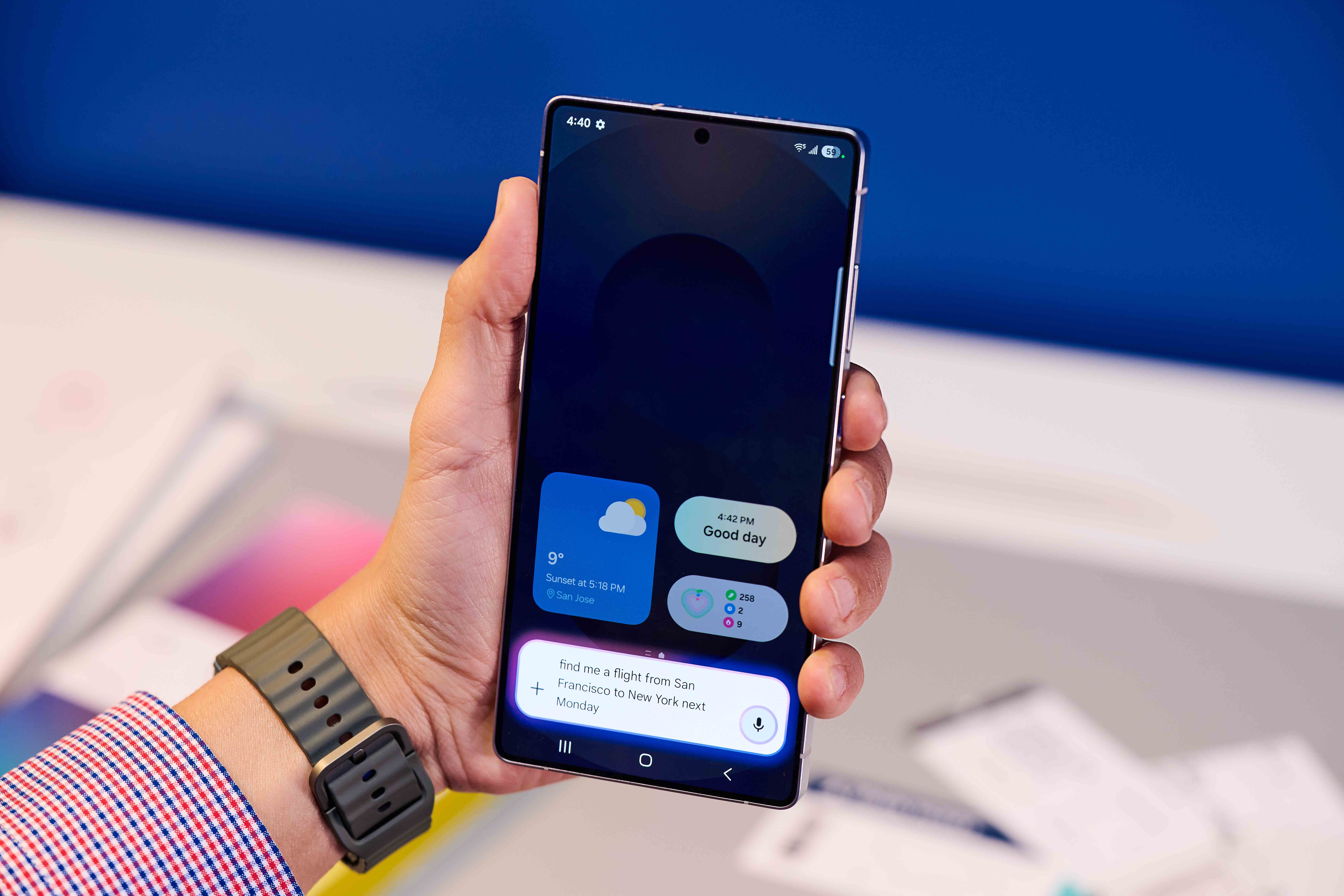
Si alguna vez has mirado tus notas, escritas a mano o con el móvil, y te has preguntado qué demonios querías decir con ellas, no estás solo.
Por suerte, Galaxy AI hace un gran trabajo a la hora de darles sentido, y puede resumirlas, organizarlas y más.
Para empezar, selecciona tus notas en el dispositivo y toca el ícono de las “tres estrellas” para activar Note Assist8.
Desde ahí podrás reescribir, establecer formato automático, resumir, corregir la gramática y mucho más.
Función oculta 9: Nightography
Los modos nocturnos no son algo nuevo en los smartphones, pero el último esfuerzo de Samsung podría ser el mejor hasta ahora.
Esto se debe a que captura varios fotogramas al mismo tiempo que tomas la foto y los combina al instante para crear una imagen nocturna llena de detalles, perfecta para presumir con tus amigos.
Es muy fácil de usar: abre la app Cámara, pulsa en “Más”, luego en “Noche” y listo.
Función oculta 10: Portrait Studio
¿Sabías que puedes usar la IA para divertirte con tus fotos? Portrait Studio9 de Galaxy AI transforma tus selfies y retratos en una variedad de estilos diferentes, como pintura al óleo, acuarela y más.
Abre la Galería, selecciona una foto y después el ícono de Photo Assist. Pulsa “Portrait Studio”, elige tu estilo y luego haz clic en “Generar”. (Ten en cuenta que necesitarás tener Photo Assist activado en los ajustes, como se explicó en la función #1).
Un último apunte. Si por casualidad aún no te has enterado, Samsung ha lanzado recientemente su última maravilla plegable: el Galaxy Z Fold7.
Con grandes mejoras de hardware, como un sensor de cámara de 200MP, un chasis ultra fino de solo 4,2 mm al desplegarlo y una impresionante pantalla principal de 8” (2184 x 1968), hay mucho por lo que emocionarse.
Visita el sitio web de Samsung para conocer más especificaciones y detalles.
1Algunas funciones de IA requieren el inicio de sesión en Samsung Account. 2Requiere conexión a la red e inicio de sesión en Samsung Account. Se superpone una marca de agua visible en la imagen guardada para indicar que ha sido generada con Galaxy AI. No se garantiza la precisión del resultado. 3Es necesario iniciar sesión en Samsung Account. Requiere conexión a la red. 4Es necesario iniciar sesión en Samsung Account. Requiere conexión a la red. Debe cumplir con requisitos de longitud para activar la función. La disponibilidad del servicio puede variar según el idioma. No se garantiza la precisión de los resultados. 5Es necesario iniciar sesión en Samsung Account. Algunos idiomas pueden requerir la descarga de paquetes de idiomas. La disponibilidad del servicio puede variar según el idioma. No se garantiza la precisión de los resultados. Disponible en 20 idiomas desde el lanzamiento. 6Es necesario iniciar sesión en Samsung Account. Disponible en Samsung Video Player y Samsung Gallery. Puede no estar disponible en algunos tipos de archivos de vídeo. La precisión de los resultados no está garantizada. 7Edit Suggestion es compatible con los formatos JPG, PNG, GIF y MP4. Los resultados y la calidad de edición pueden variar en función de las condiciones de la fotografía o del vídeo. 8Es necesario iniciar sesión en Samsung Account. Requiere conexión a la red. 9Los resultados pueden variar dependiendo de las condiciones de luz, presencia de varios sujetos y las condiciones de la toma.